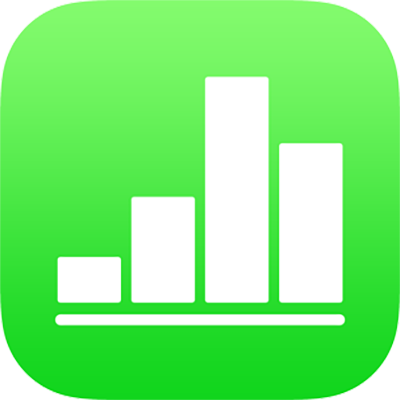
Tambah teks dalam Numbers pada iPhone
Untuk menambah teks pada helaian, anda boleh menggantikan ruang letak teks, atau menambah kotak teks atau bentuk kemudian menaipkan teks di dalamnya.
Gantikan teks ruang letak
Dwiketik teks ruang letak, kemudian taip teks anda sendiri.
Sesetengah teks ruang letak ditulis dalam perkataan Latin terkarau. Teks yang anda taip muncul dalam bahasa yang anda gunakan untuk komputer anda.
Jika templat tersebut mempunyai ruang letak teks yang anda ingin keluarkan, ketik teks sekali untuk memilih kotak teksnya, kemudian ketik Delete.
Tambah kotak teks
Ketik
 , ketik
, ketik  , kemudian ketik Teks dalam kategori Asas.
, kemudian ketik Teks dalam kategori Asas.Kotak teks ditambah pada helaian anda (anda boleh menukar rupa teks kemudian).
Ketik
 untuk menutup menu timbul.
untuk menutup menu timbul.Seret kotak teks ke tempat yang anda mahukannya.
Jika anda tidak boleh mengalihkan kotak, ketik di luar kotak untuk menyahpilih teks, kemudian ketik teks sekali untuk memilih kotak teksnya.
Dwiketik teks ruang letak, kemudian masukkan teks anda sendiri.
Untuk mensaiz semula kotak teks, seret pemegang pilihan di sebelah kiri atau kanan kotak.
Untuk memadamkan kotak teks, pilihnya, kemudian ketik Padam.
Kotak teks ialah objek yang boleh diubah suai seperti kebanyakan objek lain; anda boleh memutar kotak teks, menukar jidarnya, mengisinya dengan warna, menindannya dengan objek lain dan banyak lagi. Lihat Pengenalan kepada objek dalam Numbers pada iPhone.
Tambah teks dalam bentuk
Dwiketik bentuk untuk memunculkan titik sisipan, kemudian taipkan teks anda.
Jika terdapat terlalu banyak teks untuk dipaparkan dalam bentuk, penunjuk pemangkasan ![]() muncul. Untuk mensaiz semula bentuk, ketik padanya, kemudian seret sebarang pemegang pilihan sehingga semua teks ditunjukkan.
muncul. Untuk mensaiz semula bentuk, ketik padanya, kemudian seret sebarang pemegang pilihan sehingga semua teks ditunjukkan.
Anda boleh mengubah rupa teks dalam bentuk sama seperti sebarang teks lain pada helaian anda.
Tambah tajuk pada helaian
Untuk menambah tajuk pada helaian, tambah kotak teks dan taipkan tajuk di dalamnya.
Ketik
 , ketik
, ketik  , kemudian ketik Teks dalam kategori Asas.
, kemudian ketik Teks dalam kategori Asas.Ketik kotak teks, kemudian taip tajuk anda.
Seret kotak teks ke tempat yang anda mahukannya.
Untuk menambah kapsyen atau label ke objek, lihat Tambah kapsyen atau tajuk pada objek dalam Numbers pada iPhone.